WhatsApp può occupare diversi giga preziosi. Ci sono, però, dei trucchi per liberare spazio sullo smartphone.
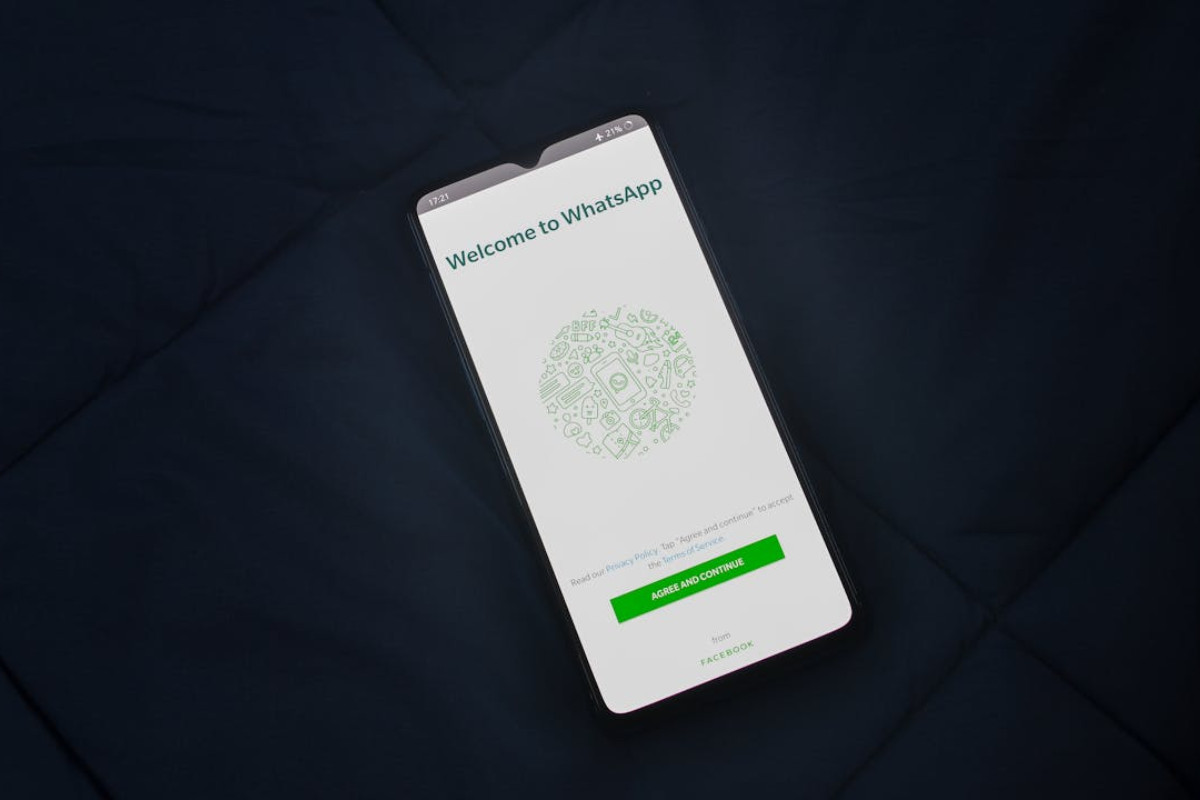
Non è raro incorrere nella memoria piena su WhatsApp. Messaggi di testo, messaggi vocali, foto, video, documenti e giga su giga di dati, che – senza rendercene conto – si accumulano, inevitabilmente. Questo, chiaramente, rallenta lo smartphone, impedendo aggiornamenti, il salvataggio di nuovi file e persino la ricezione di nuovi messaggi.
Ma come pulire WhatsApp senza perdere dati? È possibile recuperare giga di memoria in pochi minuti e tutto questo senza rinunciare a chat importanti. Scopriamo come liberare lo spazio di WhatsApp e qual è il trucco per recuperare giga di memoria.
Spazio di memoria insufficiente su WhatsApp? Come liberare memoria e aumentare lo spazio su Android e iPhone
Come detto, è possibile liberare spazio prezioso, senza perdere le conversazioni più importanti. WhatsApp è una delle app di messaggistica più utilizzate del mondo, con milioni e milioni di persone che ogni giorno si collegano per poter chattare con gli altri. Sono sempre di più coloro che vedono la propria memoria riempirsi velocemente. Per funzionare correttamente, occorre che ci sia spazio sufficiente sul telefono. Come fare, in caso, di spazio di memoria insufficiente su WhatsApp? Ecco come liberare memoria e aumentare lo spazio su Android e iPhone.
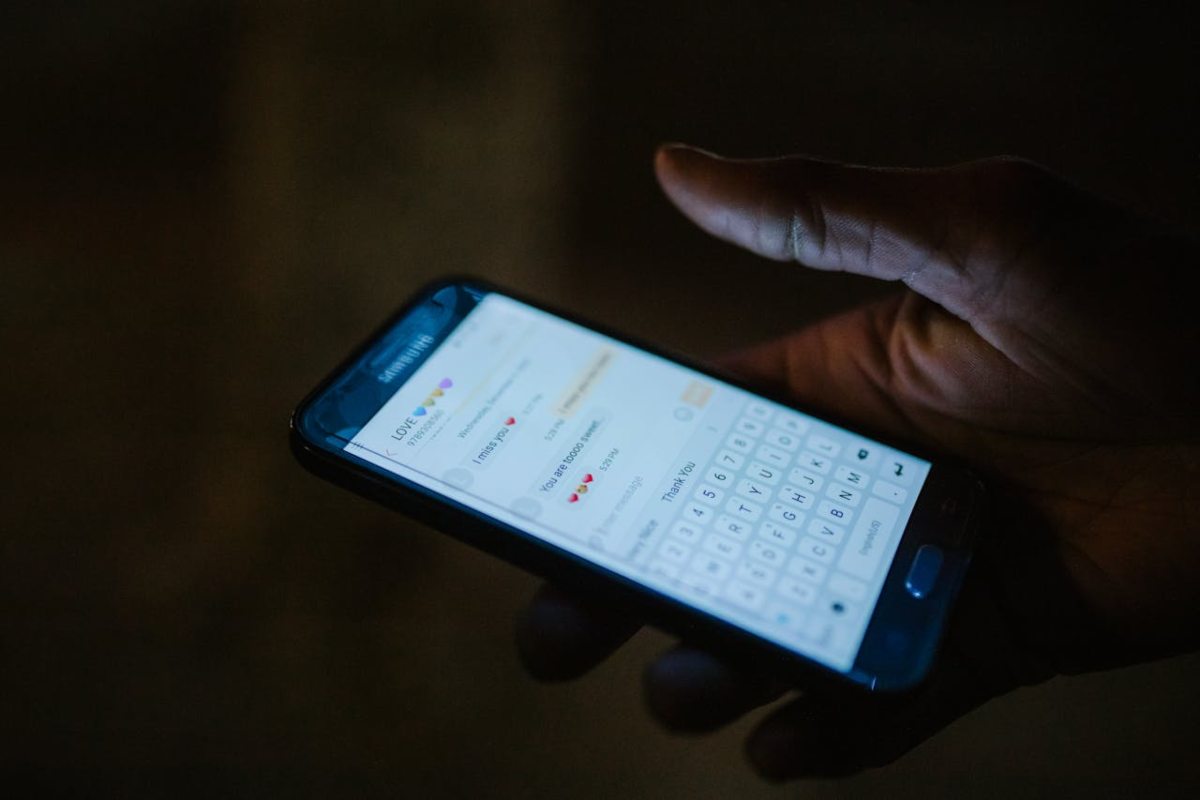
- Apri WhatsApp.
- Fai tap sui tre pallini in alto a destra.
- Impostazioni > Spazio e dati > Gestisci spazio.
- Puoi controllare i file presenti, eliminando quelli che non ti servono e salvando quelli importanti. Puoi anche visionare i file inoltrati diverse volte.
- Tieni premuto sui file in questione – puoi anche selezionarne più di uno – e fai tap sul Cestino.
Chiaramente, si tratta di un metodo che vale sia su dispositivi Android che iOS. Puoi eliminare i file anche dalla Galleria, oppure eliminare direttamente le chat in questione o il loro contenuto facendo tap sui tre pallini e continuando, poi, su Altro > Svuota chat. Non dimenticare di disattivare il download automatico dei file, così da non riempire la memoria con file inutili. In alternativa, puoi anche svuotare la cache periodicamente o attivare i messaggi effimeri, che si cancellano autonomamente dopo un determinato periodo di tempo. Non dimenticare di effettuare un backup regolarmente, così da non perdere i dati più importanti. Scopri anche come ascoltare i vocali prima di inviarli su WhatsApp e come vedere se ti hanno bloccato su WhatsApp.